Барлық заманауи смартфондар белгілі бір есептік жазбамен байланыстырылған. Мысалы, Android гаджеттері Google-да тіркелген. Тіркелгі пайдаланушыны анықтауға (және оның телефонын зиянкестерден қорғауға) және деректерді бірнеше құрылғылар (мысалы, ескі және жаңа гаджет) арасында синхрондауға көмектеседі. Бұған қоса, гаджет иесіне кең мүмкіндіктер ашады. Телефонда тіркелгіні қалай жасауға болады, біз мақалада егжей-тегжейлі талдаймыз.
Смартфондағы есептік жазба сізге не береді?
Көптеген пайдаланушылар құрылғыларын Google жүйесінде тіркеуге алаңдауды артық деп санайды. Бекер. Телефоныңыздағы Google есептік жазбасы сізге мыналарды береді:
- Барлық жазылған контактілерді Google бұлтымен синхрондаңыз.
- Жүктеп алған қолданбалардың параметрлерін сақтаңыз.
- Контактілерді және басқа деректерді жаңа смартфонға және басқа Android құрылғыларына жылжытыңыз.
- Тарихты да, браузер бетбелгілерін де сақта.
- Google қызметтерінің барлық түрлерінде сәйкестендіру: Google+ әлеуметтік желісі, YouTube, Google-диск», «Музыканы ойнату», «Пайдалану түймесін басыңыз», «Фильмдерді ойнату» және т.б..
- «Ойын ойнау» ойынындағы ойыншыны анықтау - тіркелгіңіз арқылы сіз барлық жетістіктеріңіз сақталған жаңа құрылғыға ауыстырыласыз.
- Бұлтқа кіру және онда әртүрлі ақпаратты сақтау - фотосуреттер, аудио, бейне.
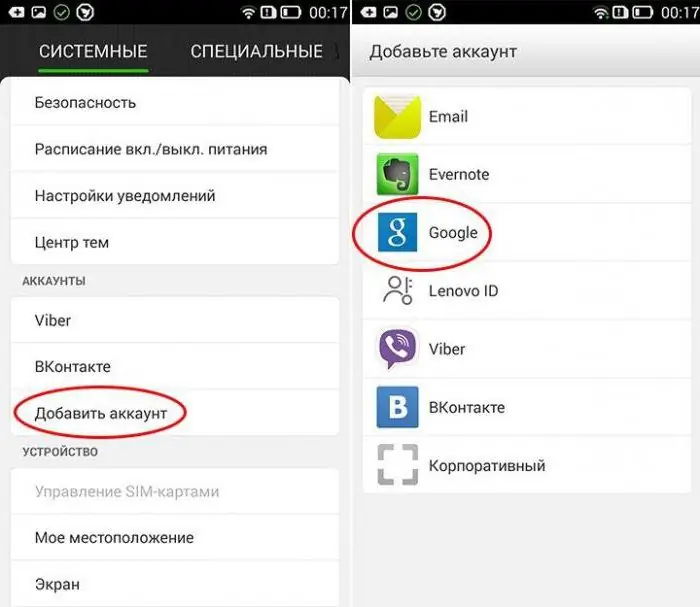
Телефонымда есептік жазбаны қалай жасауға болады?
Рәсім өте қарапайым болады. Сонымен, телефонда есептік жазбаны қалай жасауға болады:
- Гаджетіңізді интернетке қосыңыз.
- Параметрлерге өтіңіз.
- Есептік жазбаларды іздеу.
- "Есептік жазба қосу" түймесін немесе ұқсас нәрсені басыңыз.
- Құрылғы Google-дан басқа бірнеше жүйені ұсына алады - Samsung, Microsoft, Dropbox және т.б. Қажеттісін таңдаңыз.
- Содан кейін "Жасау…" түймесін басыңыз.
- Телефонда есептік жазбаны қалай орнатуға болады? Алдымен атыңызды және тегіңізді енгізіңіз.
- "Келесі" көрсеткіні басыңыз.
- Келесі терезеде логин мен құпия сөзді жасаңыз - 0-9 сандары мен әртүрлі регистрдегі латын әліпбиінің әріптерінің бірегей комбинациясы (кіші және бас әріп). Құпия сөзге келетін болсақ, онда бірқатар арнайы таңбаларды да қолдануға болады: №, %, сызықша, астын сызу, леп және сұрақ белгілері, нүкте, үтір, т.б.
- Күшті құпия сөз кем дегенде 12 таңбадан тұратын болып саналады. Растау үшін оны осы кезеңде екі рет енгізу керек.
- Қалай орнату керектелефон тіркелгісі? Келесі терезеде ұялы телефон нөмірін енгізу керек. Ол логин мен құпия сөзді ұмытып қалсаңыз, қалпына келтіруге көмектеседі.
- Көрсетілген нөмір таңбаларды келесі терезедегі терезеге енгізу керек арнайы коды бар хабарлама алады.
- Содан кейін сізге есептік жазбаны пайдалану шарттары ұсынылады. Оларды қабылдау арқылы ғана жүйеде есептік жазбаңызды пайдалана аласыз.
- Содан кейін пайдаланушы аты мен құпия сөз көрсетілген терезе пайда болады - «Келесі» түймесін басыңыз.
- Егер Google-дан жаңалықтарды электрондық поштаңызға алғыңыз келсе, құсбелгіні қойыңыз.
- "Келесі" түймесін басыңыз. Есептік жазба жасалды!
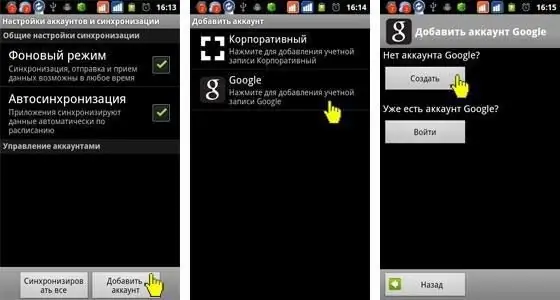
ДК арқылы тіркелгі жасау
Телефоныңызда есептік жазбаны қалай жасау керектігін білдік. Егер бұл әдіс сізге ыңғайлы болмаса, онда сіз компьютердің немесе ноутбуктің көмегіне жүгіне аласыз. Бұл келесідей орындалады:
- Браузерде Google басты бетін ашыңыз.
- "Кіру" түймесін басып, "Тіркелу" түймесін басыңыз.
- Мұнда, тіркеу процесінде сізге ұқсас ақпаратты - логин мен парольді (бұл ақпаратты есте сақтауыңыз керек - оны есептік жазбаңызға байланыстыру үшін смартфонға енгізесіз), тегі, аты, бірінші. аты-жөні, жынысы, туған күні, еліңіз, ұялы телефон нөмірі, балама электрондық пошта мекенжайы.
- Рәсім аяқталғаннан кейін гаджеттің «Параметрлері», содан кейін «Тіркелгілер» бөліміне өтіп, сілтемеGoogle жүйесінде пайдаланушы аты мен құпия сөзді енгізу арқылы оны есептік жазбаңызға енгізіңіз. Мұны қалай істеу керек - оқыңыз.
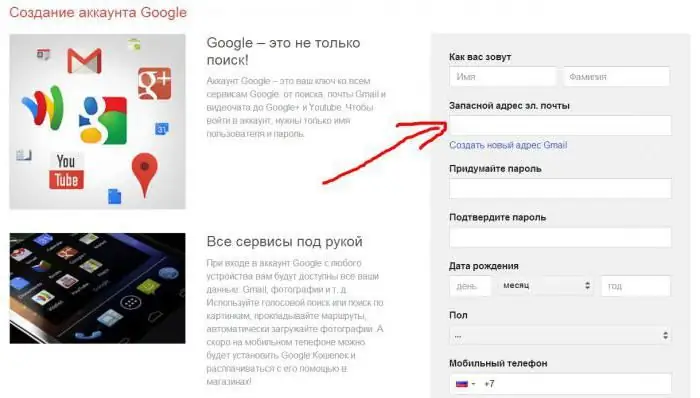
Гаджеттегі есептік жазбаға қалай кіруге болады?
Телефонда есептік жазбаны қалай орнату керектігін анықтауды жалғастыруда. Біз сізді тіркеумен айналыстық - Google жүйесінде немесе кез келген басқада бірегей мекенжайды брондау. Тіркелгіңізге кіру - смартфонды бұрын жасалған есептік жазбаға, логин мен құпия сөзге байланыстыру.
Бұл былай жасалды:
- Телефонды интернетке қосыңыз.
- Параметрлерге өтіңіз.
- Есептік жазбаларды таңдаңыз.
- "Қосу…" түймесін басыңыз
- Ұсынылған тізімнен бұрын тіркелген жүйені таңдаңыз. Мысалы, Google.
- Лигин - электрондық пошта мекенжайын енгізіңіз. "Келесі" түймесін басыңыз.
- Сосын құпия сөзді енгізіңіз.
- Келесі қадам - құпиялылық саясатымен келісу.
- Сақтық көшірме жасауды қалауыңызша қосу/өшіру.
- Міне, сіз смартфоныңызды есептік жазбаңызға байланыстырдыңыз.
Есептік жазба жойылуда
Егер телефоныңыз Google есептік жазбасымен байланыстырылған болса, оны жаңасына тіркеу үшін алдымен ескісін жою керек. Бұл келесідей орындалады:
- Құрылғыны интернетке қосыңыз.
- Параметрлерге өтіңіз.
- Сосын - "Есептік жазбалар".
- Жойғыңыз келетін есептік жазбаны таңдаңыз.
- Одан кейін оның опцияларына немесе мәзіріне өтіңіз.
- Тізімнен табыңыз"Есептік жазбаны жою".
- Жүйе әрекетті растау үшін құпия сөзді енгізуді ұсынады.
- "Жою" түймесін қайта басыңыз.
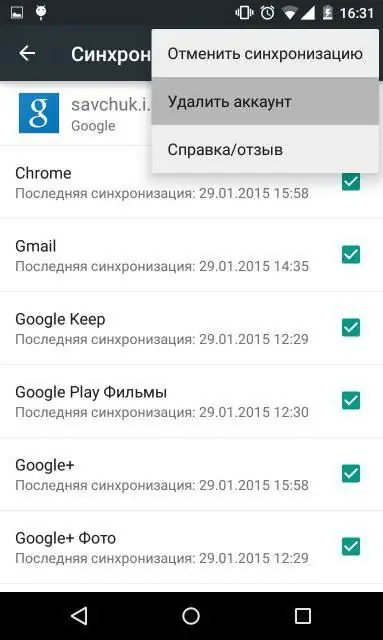
Телефондағы есептік жазбаны қалай ашуға болады?
Көптеген пайдаланушылар келесі мәселеге тап болады: «қатты қалпына келтіру» (қатты қалпына келтіру) аяқталғаннан кейін смартфон «қалпына келтіру» алдында гаджет байланыстырылған Google есептік жазбасының мәліметтерін енгізуді сұрайды. Пайдаланушы аты мен құпия сөзді ұмытып қалсаңыз, осы дұрыс ақпаратты енгізбейінше телефонды пайдалану мүмкін болмайды.
Интернетте мұндай бұғаттауды айналып өтудің көптеген жолдары бар. Біз сізге ең оңайсын ұсынамыз:
- SIM картасын құрылғыға салып, қосыңыз.
- Оператор белгішесі пайда болған бойда басқа телефоннан блокталған телефонға қоңырау шалыңыз.
- Қоңырау кезінде жаңа қоңырау қосу белгішесіне өту керек, содан кейін ол (қоңырау) тоқтатылады.
- Теру экранында мынаны енгізіңіз: 4636
- Қосымша опцияларда боласыз - артқа көрсеткіні басыңыз.
- Бұл сізді әдепкі параметрлерге қайтарады.
- "Қалпына келтіру және қалпына келтіру" бөліміне өтіңіз: сақтық көшірменің Google есептік жазбасының сілтемесін өшіріңіз. Тіркелгі деректерін "Қауіпсіздік" бөлімінде жоюға болады.
- Осыдан кейін параметрлерді қайта орнатыңыз.
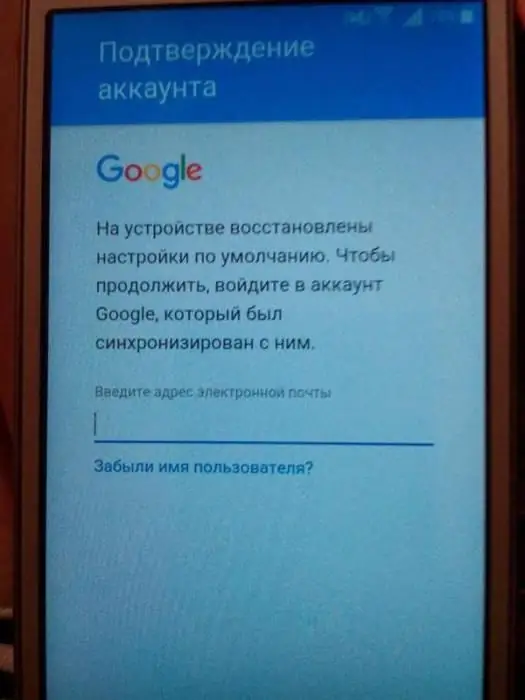
Енді телефонда есептік жазбаны қалай жасау керектігін білесіз. Басқаларын да ұсындықоны реттеу жолдары.






